Il existe des fonctions clés dans Corel Photo Paint lorsqu'il s'agit d'obtenir des effets impressionnants sur vos images. Si vous voulez apprendre rapidement et facilement, vous serez intéressé de savoir comment couper des objets, simplement en utilisant l'outil masque dans Corel Photo Paint. L'une des meilleures fonctions de ce programme d'édition est d'avoir vos propres pinceaux personnalisés, qui en les utilisant en combinaison avec ce que nous enseignons ici, vous obtiendrez des résultats uniques.
Comment recadrer des objets à l'aide de l'outil de masque dans Corel Photo Paint ?
Il est très facile de le repérer Outil de masque Corel Photo Paint, tout comme les autres outils principaux, vous pouvez le trouver dans la barre de propriétés.
Alternatives d'édition de l'outil de masque Corel Photo Paint
Dans sa gamme d'options avec l'outil maschera Corel Photo Paint, vous pouvez objets coupés de manières très différentes, il vous suffit de faire un clic gauche et de maintenir cet outil et vous aurez à votre disposition plusieurs alternatives d'édition :
La Masque rectangulaire il sera utile si vous souhaitez découper des objets ou une zone de forme rectangulaire. Avec Masque elliptique, il sera utile lors du recadrage d'un objet spécifique ou d'une zone elliptique ou circulaire. Une autre fonction est la Masque de baguette magique , vous pouvez définir des zones qui incluent le pixel sur la zone de l'objet que vous touchez, y compris les pixels de la même couleur.

Il y a aussi la fonction Masque Lasso Magnétique, qui vous permet de sélectionner une zone en la délimitant avec précision à main levée. Vous devez d'abord spécifier certains paramètres tels que la couleur ou la tolérance. Là masquer Freehand est utilisé pour délimiter à main levée des zones irrégulières.
De même, le Brosse masque , lors de la sélection d'un type et d'un style de pinceau, est un autre outil que vous pouvez utiliser si l'objectif est de délimiter la zone de l'objet avec le pinceau. Finalement, le Masque plat permet de spécifier une zone à l'aide de lignes parallèles, indiquant son inclinaison et son épaisseur.
Mode masque Corel Photo Paint
Il a quatre différents modes et styles de zone, comprenant:
Mode normal, cet outil de masque vous aidera à sélectionner une zone. Mode additif, cette option est utile lors de la sélection de la zone d'un objet, mais si certaines zones doivent être couvertes davantage à la fin de vos notes, vous pouvez l'utiliser pour les ajouter.
D'autres options sont les Mode soustractif, si par contre vous prenez accidentellement plus d'espaces dans la zone que vous vouliez sélectionner, alors cela vous sera très utile lorsque vous réduisez les zones à votre sélection. Mode superposition, lorsque vous effectuez deux sélections dans la même zone mais souhaitez supprimer l'intersection. Créez également votre propre masque dans Core Draw Paint avec cet objet spécial.
Styles de zone
Normal, Taille fixe, Lignes et Colonnes.
Autres réglages
En choisissant l'une des alternatives , juste avant ou pendant la sélection vous pouvez effectuer plusieurs réglages pour obtenir des résultats précis :
Avec le rayon, vous obtiendrez que la sélection a des courbures dans les coins. Décoloration ou flouter les bords, vous définissez la largeur, la direction et le style de bordure du masque. Avec l'option Développer, vous pouvez développer la zone sélectionnée, vous pouvez le faire en l'ajustant à une largeur plus petite.
Une autre caractéristique est la Effondrement, ici vous pouvez réduire la zone sélectionnée. Vous avez également la possibilité de Lissage. avec Inverser la sélection, vous pouvez soustraire une zone spécifique, appuyez simplement sur CTRL.
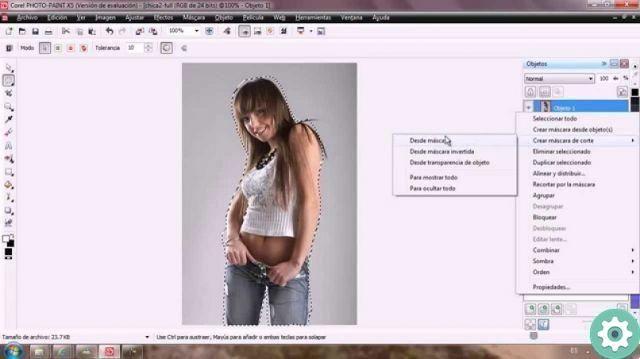
Et enfin diplômé tolérance, pour couvrir une plus grande gamme de couleurs lors de la sélection de la couleur. Comme vous pouvez le voir, ceci n'est qu'une brève introduction à l'outil masquer di Corel Photo Paint ; Nous vous rappelons cependant que ce n'est qu'avec une pratique constante que vous acquerrez plus de compétences, ainsi que la découpe d'objets avec Corel Photo Paint, ce sera beaucoup plus facile pour vous.
Enfin, si vous le souhaitez, vous pouvez imprimer les images que vous créez en quelques étapes simples. Si vous avez aimé cet article, partagez-le et laissez-nous votre commentaire.


























